Cómo recabar más de una firma manuscrita en una misma inscripción
4 minutos de lectura

Este mes hemos implementado una mejora interesante y bastante original basada en la demanda de una clienta en España. Resulta que para cierto tipo de inscripciones, su legislación local les obliga a recabar un mínimo de 2 firmas manuscritas de los padres o tutores legales del menor inscrito, o en caso de que el inscrito tenga más de 14 años, también debe firmar autorizaciones de privacidad. Hasta este momento, nuestra plataforma de inscripciones solamente permitía al organizador del evento indicar que se requería una firma para enviar el formulario de inscripción.
Por esa razón, hemos implementado la posibilidad de agregar a tu formulario de inscripción una "pregunta" llamada "firma manuscrita", de modo que puedas recabar tantas firmas como lo exija la ley. En esta guía te mostramos los detalles paso a paso.
Aunque este procedimiento que te mostramos aquí reemplaza al método de firma única, aquel es mucho más conveniente en la mayoría de los casos. Así que te recomendamos que le eches un vistazo si no sabes de qué hablamos.
Cómo requerir firma manuscrita en pantalla para inscribirse
Cómo lo van a ver los que se inscriben
Empezamos por el final, te muestro un ejemplo de cómo ven los inscritos tu formulario de inscripción cuando les solicitas firmas manuscritas:
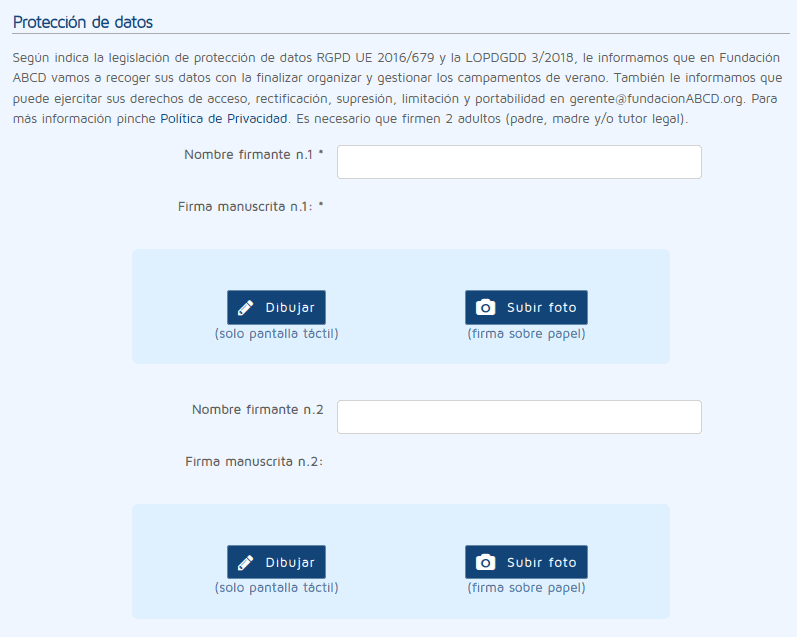
Es una manera de hacerlo, pero habrían tantas otras según tus necesidades. En este caso:
- un título que encabeza la sección de firmas
- un párrafo explicativo de la necesidad de estas firmas
- diferentes campos del tipo "firma manuscrita" para que el visitante(s) firme
- solicitamos el nombre de cada firmante
Cómo configuramos esto en el panel de administrador
Así como lo ves en esta imagen: agregando un campo tipo TÍTULO, otro tipo PÁRRAFO EXPLICATIVO y luego por cada firmante un campo TEXTO DE UNA LÍNEA para que indiquen el nombre o el rol del firmante (padre, madre, tutor legal) y un campo FIRMA MANUSCRITA.
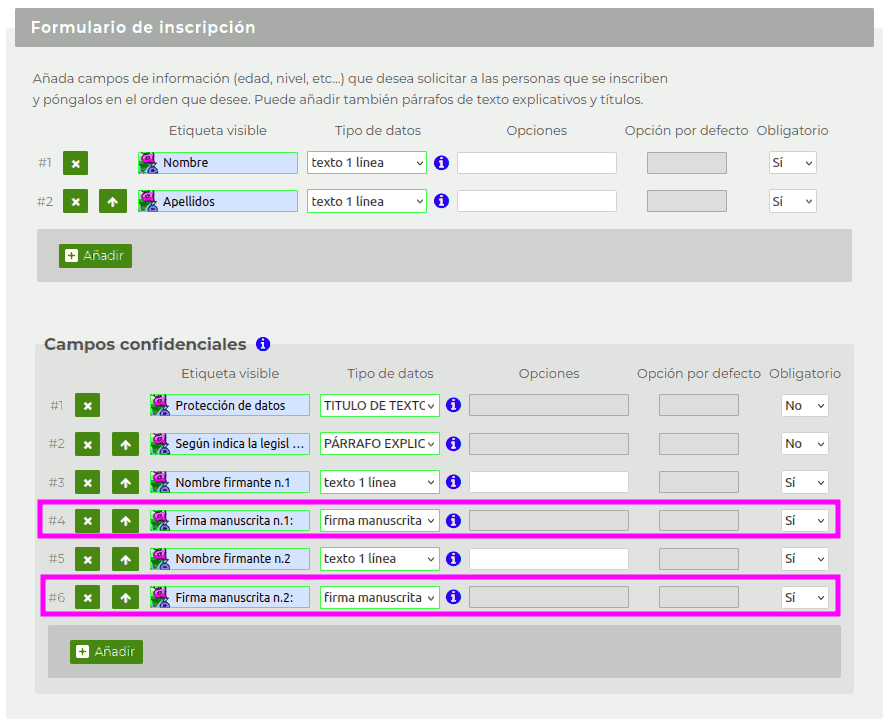
Fíjate en este detalle (última columna por la derecha): puedes indicar que esas firmas y esos nombres sean obligatorias.
Cómo firman los inscritos
Una vez así configurado, los que se inscriben, pueden escoger si firmar con el dedo en la pantalla cuando estén en un dispositivo con pantalla táctil, o bien adjuntar la foto de una firma sobre papel:
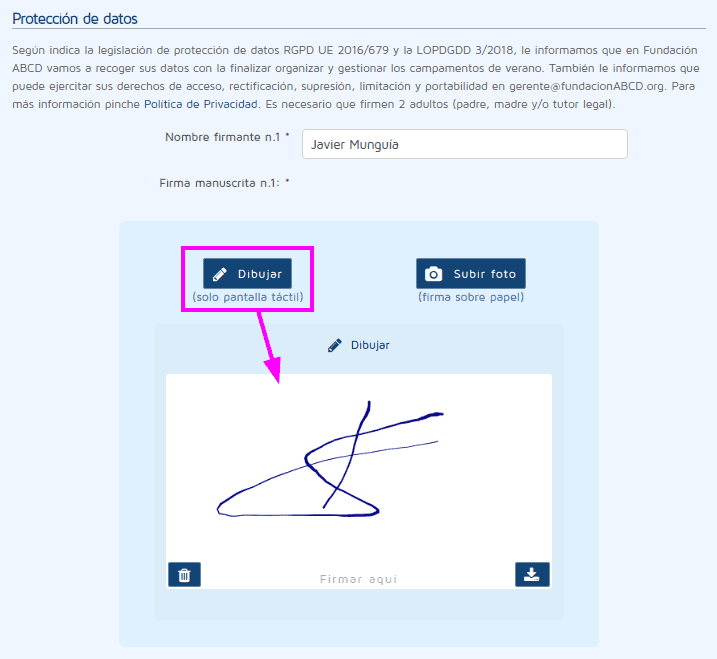
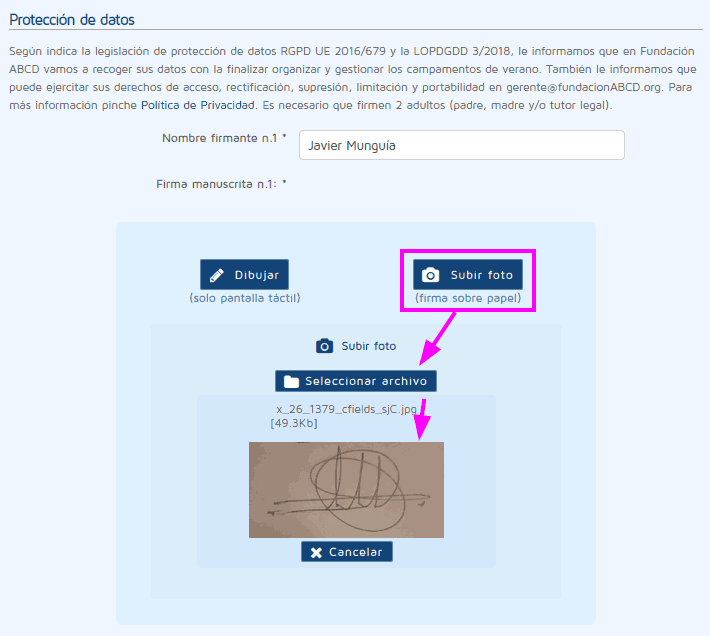
Cómo revisamos las firmas de los inscritos
Estas firmas las podemos revisar cuando entramos a editar una inscripción:
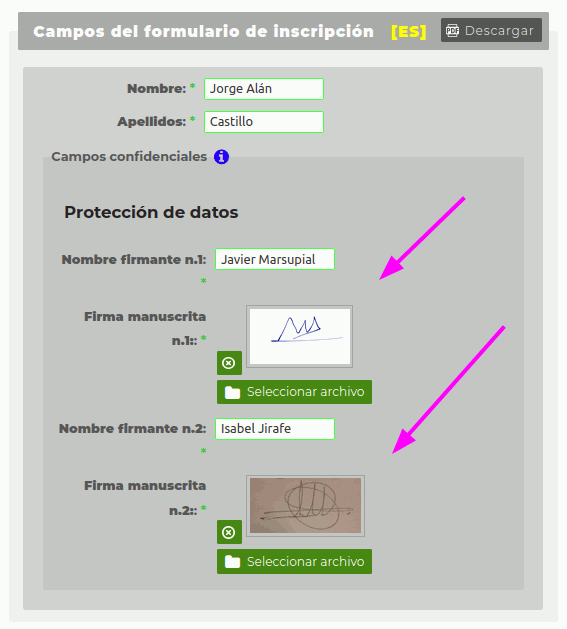
o también si nos descargamos el PDF de la inscripción:
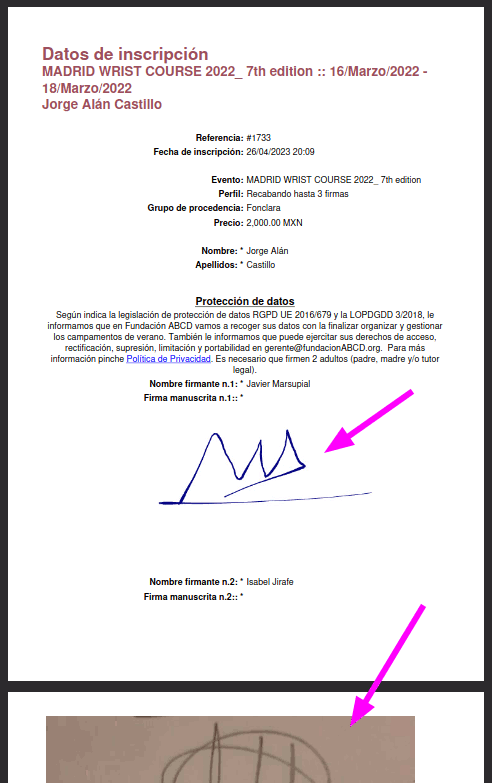
También aparecerá en el PDF cuando se lo descarguen los inscritos.
Consideración de seguridad
Estas firmas se almacenan en el servidor ENCRIPTADAS. Así que en el hipotético caso que alguien pudiera acceder a ellas de forma directa (no ha pasado nunca y hacemos lo posible para que eso no suceda) no podrían visualizar esas imágenes. De hecho, se desencriptan en tiempo real para mostrarlas cuando se requiere en el navegador del visitante o del organizador del evento o para incrustarlas en el interior del PDF.

Añada su comentario: